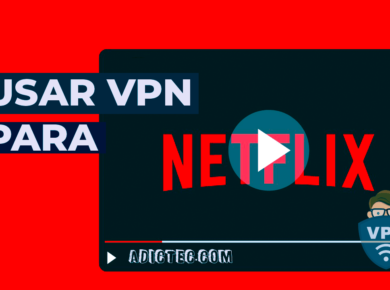Cuando el panel táctil de tu laptop deja de responder a los toques, el trabajo se detiene inmediatamente. Te explicamos por qué no funciona el touchpad del portátil y cómo repararlo rápidamente.
El touchpad es una herramienta cómoda para la navegación y el trabajo, pero puede fallar por diversas razones: desde errores de software hasta fallos del propio dispositivo. En este artículo, explicaremos por qué el touchpad del portátil no funciona y ofreceremos varias soluciones a los problemas encontrados.
Soluciones a: No me funciona el touchpad
- Causas por las que no funciona el touchpad
- Qué hacer si el touchpad no funciona
- Cómo solucionar problemas con la funcionalidad de elementos individuales
- A quién dirigirse si no se ha podido resolver el touchpad de mi laptop no funciona
- Consejos y recomendaciones de un experto
- Lista de verificación: ¿por qué puede no funcionar el touchpad y qué hacer?
Causas por las que no funciona el touchpad
Los problemas con el touchpad pueden ser una sorpresa desagradable para los usuarios, especialmente si están acostumbrados a prescindir del ratón. Consideremos los principales factores que causan problemas con el panel táctil:
- El touchpad se desactivó accidentalmente con una combinación de teclas.
- La configuración del touchpad en el sistema operativo es incorrecta.
- El portátil carece de los componentes de software necesarios.
- El touchpad está defectuoso.
- El touchpad está demasiado sucio.
- Se produce un error del sistema mientras se utiliza el touchpad.
Qué hacer si el touchpad no funciona
La mayoría de los problemas con el touchpad se pueden resolver de forma independiente siguiendo unas sencillas recomendaciones. Consideremos las acciones que pueden devolverlo al funcionamiento.

Reinicia el portátil
El primer paso cuando surgen problemas es reiniciar todo el dispositivo. Muchos fallos temporales del sistema se solucionan solos al reiniciar el portátil. Intenta reiniciar el ordenador: pulsa el icono de “Inicio“, selecciona “Apagar” o “Alimentación” (dependiendo de la versión de Windows) y pulsa “Reiniciar“.
Aprende también: Comando para Apagar PC o Reiniciar PC
Asegúrate de que el touchpad esté activado
Comprueba si el touchpad se ha desactivado accidentalmente. Esto se puede hacer a través de la configuración del sistema o mediante combinaciones de teclas rápidas.
Teclas rápidas en el teclado: La mayoría de los portátiles tienen combinaciones de teclas especiales para activar o desactivar el touchpad (esto debería resolver rápidamente el problema con no funciona el touchpad). Varían según el fabricante:
- Asus: Fn + F9;
- Acer: Fn + F7;
- Lenovo: Fn + F6 o F8;
- HP: Punto táctil o Fn + F5;
- Dell: Fn + F3;
- Samsung y Toshiba: Fn + F5;
- Sony: Fn + F1;
- MSI: CTRL+F4;
- MacBook: no se utilizan teclas rápidas para encender/apagar, pero el touchpad se puede activar en “Preferencias del Sistema” (System Preferences) en la sección “Trackpad”.
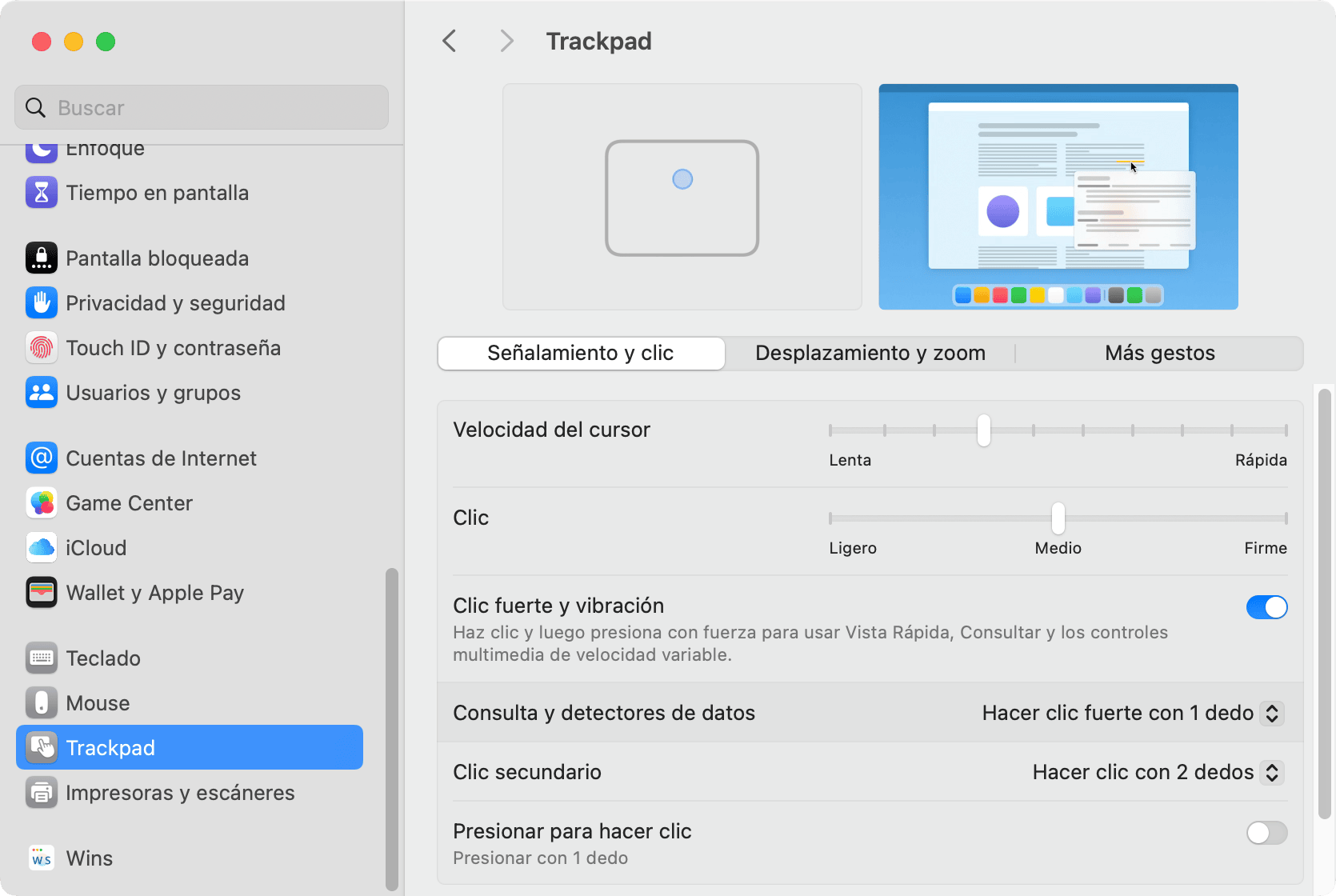
Parámetros en Windows: Para asegurarse de que el touchpad está activo en Windows:
- Windows 11: abre “Configuración” -> “Bluetooth y dispositivos” -> “Panel táctil”. Comprueba que el touchpad esté activo.
- Windows 10: ve a “Configuración” -> “Dispositivos” -> “Panel táctil” y comprueba el estado del touchpad.También vale la pena comprobar la opción “No desactivar el panel táctil al conectar un ratón”.
Configuración de la BIOS: El panel táctil también se puede activar o desactivar en la configuración de la BIOS. Esto se hace de la siguiente manera:
- Reinicia el dispositivo y pulsa la tecla para activar la BIOS (Suprimir, Esc o F2) durante el encendido.
- Selecciona el elemento “Avanzado“.
- Encuentra la opción “Internal Pointing Device” (Dispositivo de puntero interno) y asegúrate de que esté activada (Enabled).
- Guarda los cambios pulsando F10 y reinicia el dispositivo.
Asegúrate de que haya controladores actualizados
Existe la posibilidad de que no funciona el touchpad debido a controladores obsoletos o ausentes. Te explicamos cómo solucionarlo:
- Abre la página web del fabricante del portátil y descarga el software según el tipo de tu dispositivo. Busca controladores con las palabras clave: Pointing Device, Synaptics, ELAN o Alps.
- Instala los controladores o actualízalos a la versión más reciente.
- Además, abre el “Administrador de dispositivos” (a través del menú “Inicio”), ve a la sección “Ratones y otros dispositivos señaladores” y asegúrate de que no haya elementos desactivados.
Comprueba el portátil en busca de virus
A veces, los virus pueden desactivar diversos componentes del portátil, incluido el touchpad. Ejecuta un análisis completo del dispositivo con tu software antivirus para descartar esta causa.
Siguiendo todas las instrucciones anteriores, podrás eliminar los problemas más comunes que surgen con el touchpad.
Cómo solucionar problemas con la funcionalidad de elementos individuales
Si el touchpad sigue sin funcionar, merece la pena prestar atención tanto a la configuración del software como a los problemas de hardware.
No funciona el desplazamiento
Si el desplazamiento en el touchpad ha dejado de funcionar, necesitas:
- Revisar la configuración de desplazamiento: abre “Configuración” -> “Bluetooth y dispositivos” -> “Panel táctil”, y luego comprueba que la función “Desplazamiento” esté activada.
- Instalar la versión actual de los controladores: visita la página web del fabricante de tu dispositivo y descarga el software necesario.
- Volver a la configuración básica del touchpad mediante la opción de restablecimiento de los parámetros de fábrica.
- Verificar un posible conflicto con dispositivos externos. Abre la configuración del panel táctil, busca la opción “No desactivar el touchpad al conectar un ratón” y actívala.
No hace clic el botón
Cuando uno de los botones del touchpad deja de responder a las pulsaciones, deberías:
- Comprobar el estado físico del botón: intenta pulsarlo varias veces; si el botón se atasca, es posible que haya una avería de hardware.
- Actualizar los controladores: al igual que con el desplazamiento, los botones problemáticos pueden ser el resultado de un software obsoleto o dañado. Actualízalos a través del sitio web del fabricante.
- Cambiar la configuración de pulsación: accede a las propiedades de tu touchpad y comprueba la sensibilidad; es posible que esté demasiado baja, por lo que no se perciben las pulsaciones.
- Comprobar si los clics del sensor están desactivados: a veces, se pueden desactivar accidentalmente en el menú de parámetros; asegúrate de que esta función esté activa.
A quién dirigirse si no se ha podido resolver el touchpad de mi laptop no funciona

Si estos métodos no han ayudado a restaurar la funcionalidad del touchpad, se recomienda obtener asesoramiento de expertos:
- En el servicio técnico del fabricante: la opción más fiable es llevar el dispositivo a un centro de servicio autorizado. Los consultores podrán realizar una comprobación y, si es necesario, sustituir los componentes defectuosos.
- En los talleres de reparación de ordenadores: si el periodo de garantía del dispositivo ha expirado, puedes acudir a talleres de reparación independientes que trabajen con la técnica de tu marca.
- En el soporte en línea: muchos fabricantes están dispuestos a asesorarte a distancia.
Recuerda que sólo debes acudir a técnicos experimentados y de confianza. Nunca entregues tu dispositivo a un técnico en el que no confíes.
Consejos y recomendaciones de un experto
Alex, especialista técnico de nuestro blog “Adictec”, experto en reparación y configuración de ordenadores con muchos años de experiencia, compartió su opinión y consejos para el problema “no funciona el touchpad de mi laptop”:
“Utiliza la función de restauración del sistema para volver al estado anterior del ordenador en el que aún funcionaba correctamente. Si se han realizado todas las acciones recomendadas, pero el sensor sigue sin funcionar, el problema está en la parte del hardware. Como resultado de sacudidas y vibraciones a las que a menudo se somete el portátil, se desconecta el cable del touchpad o se rompe el soporte del conector. Un mal contacto entre los elementos y la oxidación del conector también pueden afectar al correcto funcionamiento. Esto sólo lo puede determinar un especialista después de un diagnóstico”.
El experto recomienda encarecidamente no intentar desmontar el portátil por tu cuenta, sino llevarlo a un centro de servicio especializado.
Lista de verificación: ¿por qué puede no funcionar el touchpad y qué hacer?
En caso de que surjan problemas con el touchpad del portátil, utiliza esta lista de verificación para identificar y solucionar rápidamente los problemas.
| Problema | Solución |
|---|---|
| El touchpad está desactivado con teclas rápidas | Comprueba la activación o desactivación del touchpad con combinaciones de teclas especiales (varían según el fabricante) |
| El touchpad no está activado en la configuración de Windows | Abre “Configuración” -> “Dispositivos” -> “Panel táctil” y asegúrate de que el touchpad esté activado |
| Los controladores están obsoletos o faltan | Visita la página web del fabricante del portátil y reinstala los controladores del touchpad |
| Conflicto con otros dispositivos | Comprueba el “Administrador de dispositivos” para ver si hay controladores en conflicto u otros dispositivos de entrada conectados |
| El touchpad está desactivado en la BIOS | Accede a la BIOS y asegúrate de que la opción “Internal Pointing Device” esté activa |
| Problemas con el estado físico del touchpad | Comprueba el panel táctil para ver si hay suciedad o daños; si es necesario, ponte en contacto con un centro de servicio |
| No funciona el desplazamiento | Abre la configuración del touchpad y asegúrate de que la función esté activada |
| No hace clic el botón | Es posible que la avería se deba a los controladores o al estado físico; intenta actualizar los controladores y limpiar la superficie |
¿Necesitas más ayuda acerca de no funciona el touchpad? Déjanos tu comentario.